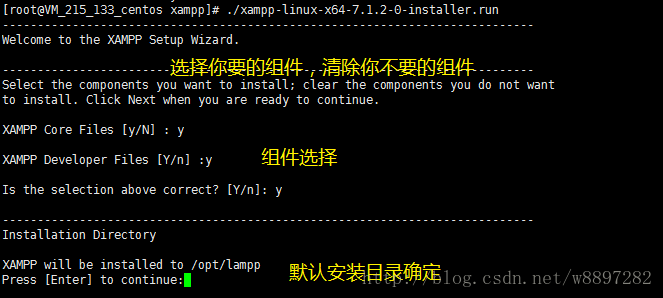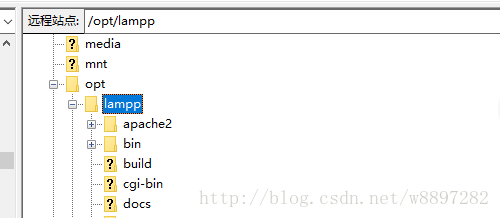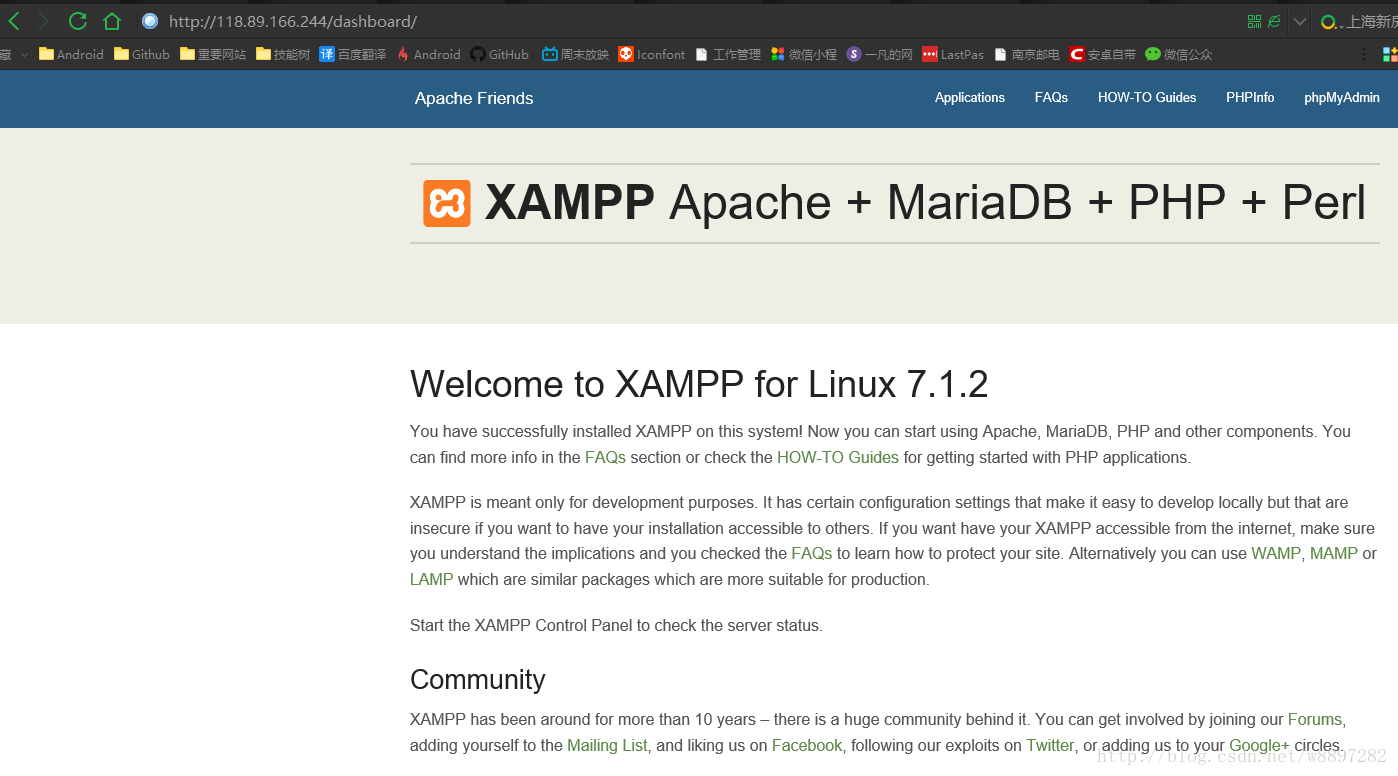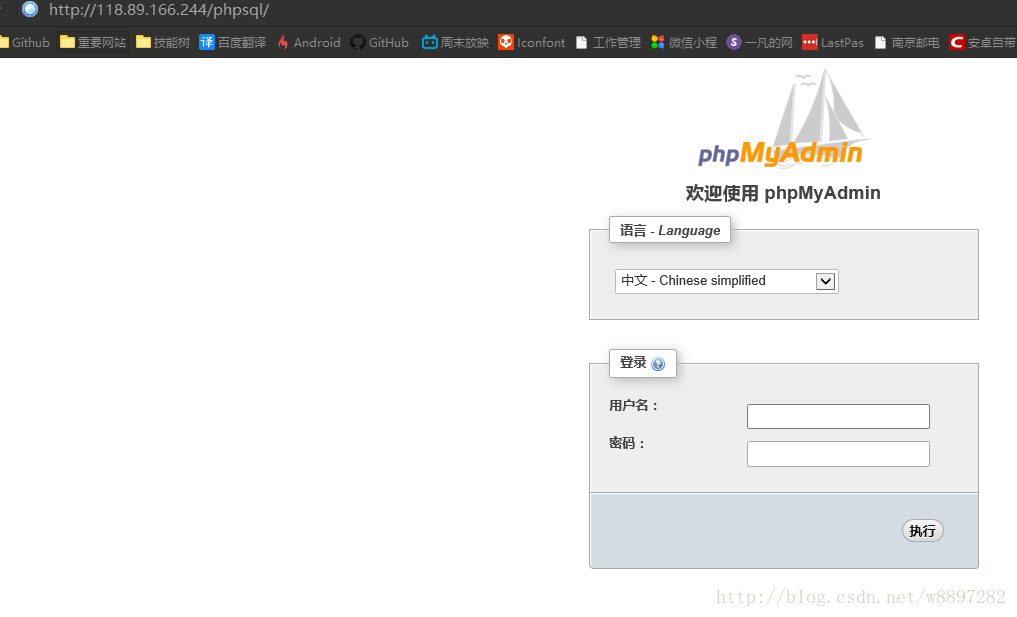【伺服器】騰訊雲 Linux javaWeb伺服器部署
因為畢設需要(主要還是自己想玩),弄了一臺騰訊雲的伺服器,半年一百多塊錢,選擇的系統的centOS,需要部署java web專案上去,特此記錄。
登入伺服器
在騰訊雲上交完錢,進入控制中心,檢視伺服器的公網ip
不知道什麼原因,反正我點登入是登入不進去的(:з」∠)
這裡想要登入伺服器就需要兩個軟體了,一個是作為用於遠端登入的putty或者xShelll,用於敲各種命令,另外一個東西是FTP檔案上傳的filezilla。
關於xShell和putty的各種使用,這裡就不細講,問度娘
下載相關的軟體包
xampp
按理說是不需要配置xampp,但是……本著學習的目的,順帶一起配了吧。
去xampp官網下載相關版本的軟體包(.run檔案),這裡主要是看你的伺服器系統是32位(x86)還是64位的(x64)
下載到本機之後,使用ftp上傳只伺服器的……哪個目錄??(這個問題在後面配置tomcat時也是需要面對的)
這裡我一開始以為隨便傳,於是就上傳到了/root目錄下,然後執行run檔案:
必須到Linux下的終端,不能用遠端命令
#chmod 755 檔名
#./檔名在執行前它會問你各種問題
這裡預設安裝到了/opt,關於opt這個目錄的身世我們後面再講,這裡就全部用預設的吧,輸入y,安裝完成
接下來訪問ip:80,看看安裝是否成功
很神奇,因為我們並沒有做任何操作,apache就跑起來了
(我覺得這裡肯定還有值得研究的地方,回頭再來填坑)
Java Web的相關配置
部署tomcat
去官網下載相關版本的tomcat
然後跟上面部署xampp的方法一樣,將安裝包上傳至伺服器……的那個目錄?
到這裡,我還是以為隨便傳,就依然傳到了/root目錄下,然後解壓縮
tar
-c: 建立壓縮檔案
-x:解壓
-t:檢視內容
-r:向壓縮歸檔檔案末尾追加檔案
-u:更新原壓縮包中的檔案
tar -zxv -f 檔名接著啟動tomcat……然並卵,通過ip:8080訪問失敗後來好好看了一下別人的部落格,發現是需要安裝在 /opt目錄下,好吧,那就按照別人說的去弄吧。
解壓縮完成後,啟動tomcat
[root@VM_215_133_centos bin]# /usr/local/kencery/tomcat/bin/startup.sh
然後訪問8080埠訪問成功。
關於軟體目錄的安裝問題
Linux 的軟體安裝目錄是也是有講究的,理解這一點,在對系統管理是有益的
/usr:系統級的目錄,可以理解為C:/Windows/,/usr/lib理解為C:/Windows/System32。
/usr/local:使用者級的程式目錄,可以理解為C:/Progrem Files/。使用者自己編譯的軟體預設會安裝到這個目錄下。
/opt:使用者級的程式目錄,可以理解為D:/Software,opt有可選的意思,這裡可以用於放置第三方大型軟體(或遊戲),當你不需要時,直接rm -rf掉即可。在硬碟容量不夠時,也可將/opt單獨掛載到其他磁碟上使用。
原始碼放哪裡?
/usr/src:系統級的原始碼目錄。
/usr/local/src:使用者級的原始碼目錄。
關於資料庫視覺化工具的問題
一般來說為了方便操作都會使用一些資料庫視覺化工具,我之前用的navicat和phpAdmin,但是不知道什麼原因navicat一直連線不上伺服器上的資料庫,簡直蛋疼(可能是伺服器mysql部署的有問題,後續待查)……後來同學告訴我可以直接在lampp下面放一個phpAdmin,然後通過瀏覽器訪問ip:80/phpAdmin/就能直接去訪問了(為了方便輸入,我把檔名改成了phpsql)。
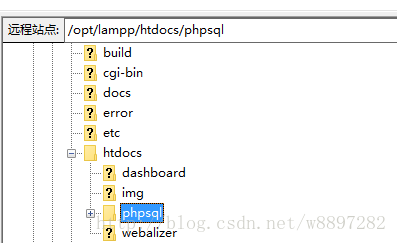
然後在瀏覽器裡訪問:
這裡需要用xshell在遠端伺服器上設定一下mysql的遠端登入賬戶,具體問問度娘吧。
部署mysql
這裡的mysql就直接使用剛才xampp下載下來的mysql。
關於部署專案
我們知道在部署PHP專案時,直接把整個專案拷貝到xampp或者lampp的htdocs目錄下面,然後通過
ip:埠號/專案名稱
就可以直接訪問我們的專案,那麼java web專案是如何部署在tomcat裡的呢?
通過問度娘得知,在我們釋出java web 專案的時候,我們需要把專案打包成一個war包,然後將war包放置在tomcat的webApp目錄下面,當tomcat啟動的時候就會自動載入我們的專案,接著就可以用過:
ip:埠號/專案名稱
來訪問我們的介面或者介面。
其他參考
說明
這篇文章寫的有些零散,只是記錄了一些大概的思路,等以後有其他需求時會再慢慢補充起來~各位有需求的小夥伴可以多多度娘,或者私信交流~
相關推薦
【伺服器】騰訊雲 Linux javaWeb伺服器部署
因為畢設需要(主要還是自己想玩),弄了一臺騰訊雲的伺服器,半年一百多塊錢,選擇的系統的centOS,需要部署java web專案上去,特此記錄。 登入伺服器 在騰訊雲上交完錢,進入控制中心,檢視伺服器的公網ip 不知道什麼原因,反正我點登入是登入
【轉載】騰訊雲服務器域名解析操作詳解
另一個 信息 子域名 二級域名 技術分享 後臺 如果 服務器ip 產品 在騰訊雲服務器的控制後臺,有個專門的域名解析控制頁面,我們可以在域名解析頁面對我們自己的域名進行解析,如將域名解析到我們的騰訊雲服務器上,也可將域名指向跳轉到另一個域名,或者在域名雲解析控制臺設置禁止國
騰訊雲Linux伺服器 centos7 Lampp環境搭建 vsftp搭建 ssl證書安裝 所遇到的問題
有人會問為什麼要選用centos7? 其實個人主要還是為了學習和嘗試一下,而且一般來說系統軟體優化了肯定是有原因的嘛,所以在時間允許專案不急的情況下,還是可以去試一試的!(專案急還是用自己熟悉的伺服器搭建就好了,不然出現問題一直解決不了會挺尷尬的) 首先遇到的第一個問題就是 cent
【騰訊雲,FTP】騰訊雲安裝配置了vsftp,讀取目錄列表失敗
騰訊雲安裝配置了vsftp,讀取目錄列表失敗 問題描述: 騰訊雲,配置了vsftp, 當客戶端用Filezilla 訪問時,主動ok, 被動就超時? 狀態: 正在連線 *.*.*.*:21... 狀態: 連線建立,等待歡迎訊息... 狀態: 不安全的伺
騰訊雲Linux伺服器 centos7 Lampp環境搭建 vsftp搭建 ssl證書安裝 所遇到的問題
有人會問為什麼要選用centos7? 其實個人主要還是為了學習和嘗試一下,而且一般來說系統軟體優化了肯定是有原因的嘛,所以在時間允許專案不急的情況下,還是可以去試一試的!(專案急還是用自己熟悉的伺服器搭建就好了,不然出現問題一直解決不了會挺尷尬的) 首先遇到的第
【第三方服務】騰訊雲簡訊org.json衝突
騰訊雲簡訊org.json衝突 錯誤: Handler dispatch failed; nested exception is java.lang.NoSuchMethodError: org.json.JSONObject.put(Ljava/lan
【騰訊雲的1001種玩法】騰訊雲搭建DiscuzX論壇
騰訊雲搭建DiscuzX論壇,這裡的方法是從服務市場選擇OS映象,簡化了環境安裝配置。 從騰訊雲官網購買一臺雲伺服器,在購買嚮導.服務市場選擇映象:Apache PHP多版本可切換(CentOS6.5 64位) 並設定機器root賬號,密碼 從說明文件中檢視獲取賬號
騰訊雲Linux伺服器搭建(八) 伺服器硬碟容量的監視指令碼實現
昨天發生一件事兒,騰訊雲主機登入後,有一些命令執行失敗,提示硬碟容量不足。df -h 一看,硬碟容量用了100%。還好df/du能使用。用du 查了一下大檔案,發現時tomcat的日誌檔案有兩個異常,兩個都是十幾個G,把殘留的三十多個G的容量都佔了。每個留了1000
騰訊雲Linux伺服器搭建(九) Linux上DB2的客戶端實現資料的備份和恢復
問題:DB2伺服器裝在AIX上,不允許直接利用伺服器做資料的匯出匯入。但是由於專案需要,需要頻繁的對一些表進行資料的備份和恢復。所以只能在一個其他伺服器上安裝DB2客戶端,通過客戶端來實現資料的備份和恢復。 思路:先從IBM官網下載客戶端;然後安裝到一個應用伺服器上(Cen
騰訊雲Linux伺服器搭建(七) Apache+Tomcat+HTTPS加密的配置
前面已經在一個主機上安裝了apache+git+openssl,實現了git伺服器的https驗證。還安裝了tomcat,在tomcat上架起了tomcat manager,Jenkins,和微信小程式的後臺程式。由於微信小程式必須走https,而且必須用預設埠
騰訊雲linux伺服器的環境配置與使用
一、騰訊雲linux雲伺服器配置LNMP環境1、登入騰訊雲伺服器首先我在騰訊雲的官網申請了一個學生版的伺服器,作業系統為CentOS 6.3 64位。接下去下載並安裝Xshell(一個遠端管理linux伺服器的客戶端軟體)。在執行該軟體之後,點選新建,在彈出的新建會話屬性視窗
騰訊雲Linux伺服器搭建(四) Git伺服器搭建(通過https驗證)
先安裝git: 下載 #wget https://github.com/git/git/archive/v2.9.2.tar.gz 解壓 # tar zxvf v2.9.2.tar.gz # cd git-2.9.2 編譯安裝 # make configure # ./co
騰訊雲linux服務器分區方案
IT image linux 進入 分區方案 分區創建 新建 輸入 磁盤信息 剛剛在騰訊雲買了一臺服務器,剛買的服務器的數據盤都是需要自己來分區的,下面就記錄一下操作。 通過命令fdisk-l查看硬盤信息 可以看到有兩塊硬盤/dev/vda和
騰訊雲(Linux)安裝Redis。
-c net detail sans style any col linux ont 參考:https://blog.csdn.net/a575553272/article/details/79743802 指令:ps -ef | grep redis 查看啟動後的進程
騰訊雲(Linux)安裝.net core sdk2.1、net core runtime2.1
cor -m rod asp pac 安裝 core 分享圖片 spn 按照微軟指令安裝: sdk2.1:https://www.microsoft.com/net/download/linux-package-manager/centos/sdk-current 1.
centos7搭建postfix郵件伺服器(騰訊雲)
用騰訊雲的先去開啟25埠,在控制檯頁面使用者名稱下面,,,我被坑了好久,,,, 在使用qq等郵件伺服器廠商提供的郵件服務後,發現他們的郵件傳送數量是有限制的,隨著公司的業務的需求下,我們需要搭建一個郵件伺服器,郵件伺服器可以幫助我們在一些提醒方面和訊息推送方面起到幫助。
騰訊雲 CentOS Apache伺服器配置https
參考:https://www.cnblogs.com/bincoding/p/5952411.html 環境 CentOS 7.2 Apache 1.申請SSL證書 https://console.qcloud.com/s
【開源】騰訊 Omi-chart 正式釋出
v1.0.1 omi-chart 一個 chart-x 標籤搞定資料視覺化, omi 和 chart.js強力加持 支援的圖表 <chart-bar /> 柱狀圖 <chart-line /> 線圖 <chart-scatter
windows本地連線騰訊雲的mysql伺服器
由於最近資料庫需要用上Navicat作為資料庫,但是我的mysql裝在騰訊雲的Ubuntu上,因此需要做些配置開放埠,和監聽埠,因此略顯麻煩,這裡記錄一下連線的具體步驟,方便以後又得裝(flag) 首先得讓騰訊雲開放3306埠! 否則一頓操作猛如虎,結果... ... erro警告 為此得登陸騰訊雲的控制檯:
【開源】騰訊 Omio 釋出 - 全面相容 IE9 和移動端
寫在前面 在微信支付、手機QQ、騰訊TEG、騰訊IEG等團隊已經能夠使用 Omi 應用於大量的 to b 的專案以及內部管理系統,為了達到 Omi 全覆蓋,相容 to c 端各種瀏覽器環境,所以有了 Omio, 擁有幾乎和 Omi 一模一樣的語法。 相容老瀏覽器的 Omi 版本,→ Github